win7怎么自定义分辨率 win7显示器分辨率怎么调
更新时间:2023-01-04 15:39:42作者:cblsl
使用win7电脑时,系统的分辨率会影响我们玩电脑的视觉效果,所以很多时候是需要我们自己设置分辨率的。可是对于有些不熟悉的小伙伴来说,不是很清楚win7怎么自定义分辨率。所以对此今天小编为大家分享的就是win7显示器分辨率怎么调的方法。
具体方法如下:
方法一、
1、打开电脑,鼠标找一个桌面空白处右键点击【屏幕分辨率】模块。
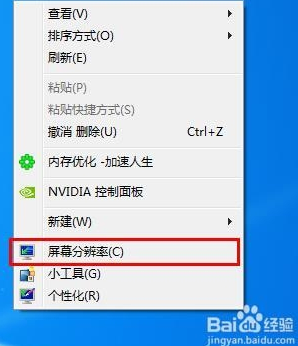
2、来到屏幕分辨率调节页面以后我们点开分辨率下拉框自由选择分辨率,最好以推荐的为主。
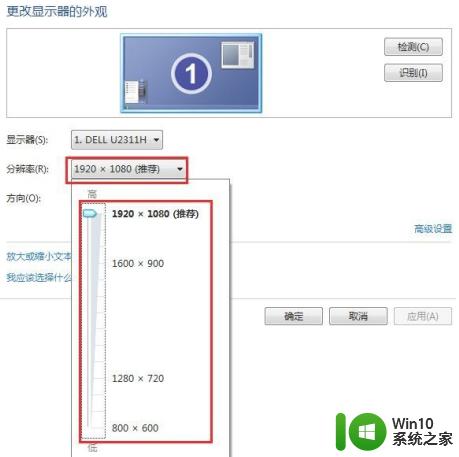
方法二、
1、打开电脑【开始】按钮找到【控制面板】
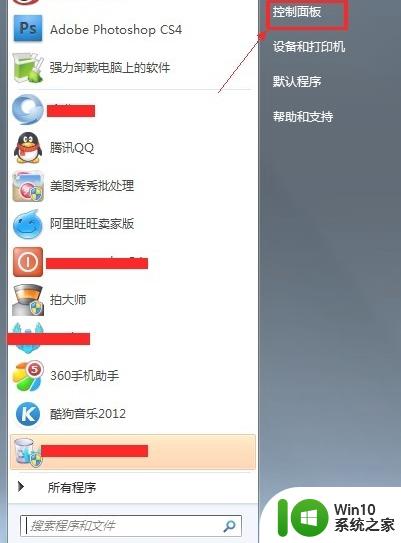
2、来到控制面板以后打开【外观和个性化】目录下面的【调整屏幕分辨率】直接进入。
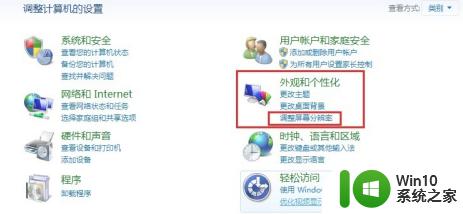
3、打开进入以后同样选择【分辨率】模块。如下图。
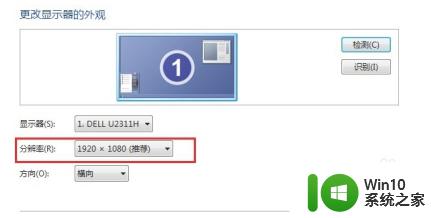
win7怎么自定义分辨率的方法就为大家分享到这里啦,有需要的网友可以按照上面的方法来操作哦。
win7怎么自定义分辨率 win7显示器分辨率怎么调相关教程
- win7电脑怎么自定义分辨率 win7如何添加自定义分辨率
- win7电脑调分辨率黑屏了怎么办 win7分辨率调错黑屏怎么办
- win7系统分辨率调不了怎么办 win7分辨率不能调怎么解决
- win7电脑调分辨率黑屏如何修复 win7调分辨率黑屏怎么解决
- win7笔记本外接显示器如何设置分辨率 win7笔记本外接显示器分辨率调整方法
- win7分辨率调解不了的处理方法 windows7的分辨率怎么调不过来
- win7分辨率无法调整怎么办 win7屏幕分辨率改不了如何解决
- win7电脑双屏显示分辨率不一样解决方法 win7双屏显示分辨率不一致怎么调整
- win7分辨率修改方法 win7电脑分辨率调整教程
- win7系统分辨率只剩1024*768处理方法 win7分辨率调整方法
- win7电脑分辨率怎么调不过来怎么办 win7分辨率怎么调不过来
- win7电脑调高分辨率后一直闪屏怎么办 win7分辨率调高后闪屏怎么解决
- window7电脑开机stop:c000021a{fata systemerror}蓝屏修复方法 Windows7电脑开机蓝屏stop c000021a错误修复方法
- win7访问共享文件夹记不住凭据如何解决 Windows 7 记住网络共享文件夹凭据设置方法
- win7重启提示Press Ctrl+Alt+Del to restart怎么办 Win7重启提示按下Ctrl Alt Del无法进入系统怎么办
- 笔记本win7无线适配器或访问点有问题解决方法 笔记本win7无线适配器无法连接网络解决方法
win7系统教程推荐
- 1 win7访问共享文件夹记不住凭据如何解决 Windows 7 记住网络共享文件夹凭据设置方法
- 2 笔记本win7无线适配器或访问点有问题解决方法 笔记本win7无线适配器无法连接网络解决方法
- 3 win7系统怎么取消开机密码?win7开机密码怎么取消 win7系统如何取消开机密码
- 4 win7 32位系统快速清理开始菜单中的程序使用记录的方法 如何清理win7 32位系统开始菜单中的程序使用记录
- 5 win7自动修复无法修复你的电脑的具体处理方法 win7自动修复无法修复的原因和解决方法
- 6 电脑显示屏不亮但是主机已开机win7如何修复 电脑显示屏黑屏但主机已开机怎么办win7
- 7 win7系统新建卷提示无法在此分配空间中创建新建卷如何修复 win7系统新建卷无法分配空间如何解决
- 8 一个意外的错误使你无法复制该文件win7的解决方案 win7文件复制失败怎么办
- 9 win7系统连接蓝牙耳机没声音怎么修复 win7系统连接蓝牙耳机无声音问题解决方法
- 10 win7系统键盘wasd和方向键调换了怎么办 win7系统键盘wasd和方向键调换后无法恢复
win7系统推荐
- 1 电脑公司ghost win7 64位纯净免激活版v2023.12
- 2 电脑公司ghost win7 sp1 32位中文旗舰版下载v2023.12
- 3 电脑公司ghost windows7 sp1 64位官方专业版下载v2023.12
- 4 电脑公司win7免激活旗舰版64位v2023.12
- 5 系统之家ghost win7 32位稳定精简版v2023.12
- 6 技术员联盟ghost win7 sp1 64位纯净专业版v2023.12
- 7 绿茶ghost win7 64位快速完整版v2023.12
- 8 番茄花园ghost win7 sp1 32位旗舰装机版v2023.12
- 9 萝卜家园ghost win7 64位精简最终版v2023.12
- 10 系统之家ghost win7 64位绿色精简版v2023.12